Что делают настройки электронной почты iPhone?
Приложение Mail, которое поставляется на iPhone, предлагает десятки настроек электронной почты, которые настраивают работу приложения. Если вы хотите изменить звуковой сигнал при получении нового сообщения электронной почты или установить, как часто приложение проверяет наличие новой почты, вы можете сделать это, зная правильные настройки.
Информация в этой статье относится к iPhone с iOS 12 или iOS 11.
Изучите основные настройки электронной почты iPhone
Основные настройки, предлагаемые приложением Почта, управляют большинством аспектов приложения. Чтобы получить доступ к этим параметрам, коснитесь Настройки > Почта.

Вот что делает каждый основной параметр на экране настроек.
- Siri и поиск: Определите, можно ли использовать Siri для управления и поиск в почтовом приложении.
- Уведомления: Назначить или выключить Уведомления настройки.
- Сотовая данных: Установите этот переключатель в положение «Выкл. / Белый», чтобы проверять электронную почту только при подключении к Wi-Fi.
-
Предварительный просмотр: Управление количеством строк текста в электронном письме, отображаемом во входящей почте. Варианты варьируются от нуля до пяти строк.
- Показать метку "Кому / Копия": Сдвиньте на Вкл. / Зеленый, чтобы показать, кому адресовано электронное письмо, и кто имеет копию.
- Параметры смахивания: Контролировать, что происходит, когда вы проводите пальцем влево или вправо по электронной почте в режиме просмотра входящих. Нажмите Проведите пальцем влево и выбирай из Никто, Пометить, как прочитанное, Флаг, или Переместить сообщение в новую папку. Нажмите Проведите вправо и выбирайте из тех же вариантов, плюс Архив.
- Стиль флага: Выберите, будут ли электронные письма, которые вы отмечен для продолжения отображать рядом с ними цветовую точку или значок флажка.
- Спросите перед удалением: Получите предупреждение перед тем, как Mail удалит электронное письмо, когда вы переместите этот переключатель в положение «Вкл. / Зеленый».
- Загрузить удаленные изображения: Сдвиньте на Вкл. / Зеленый, чтобы загружать изображения в электронные письма. Изображения можно отключить для сохранения данных.
- Организовать по теме: Сдвиньте этот переключатель в положение «Вкл. / Зеленый», чтобы сгруппировать связанные сообщения, являющиеся частью беседы.
- Свернуть Читать сообщения: Переместите этот параметр в положение «Вкл. / Зеленый», чтобы уменьшить пространство по вертикали, занимаемое сообщениями в прочитанной вами беседе.
- Самое последнее сообщение наверху: Для цепочек сообщений используйте это, чтобы отображать последнее сообщение вверху списка.
- Полные темы: Когда включена функция «Полные цепочки», каждое сообщение в беседе нить, включая удаленные или находящиеся в других папках, отображается как часть беседы.
- Всегда Скрытая копия Себя: Сдвиньте этот переключатель в положение «Вкл. / Зеленый», чтобы отправлять себе копии всех писем, отправленных с телефона.
- Отметить адреса: Коснитесь этого и введите имя домена электронной почты (например, gmail.com или ваш рабочий адрес электронной почты). С этим набором любой адрес электронной почты, который не использует этот домен, выделяется красным цветом. Это особенно полезно, чтобы убедиться, что вы не отправляете рабочее письмо из личного кабинета или случайно не отправляете электронное письмо на неправильный адрес.
- Увеличивать Ценовой уровень: Когда вы отвечаете на сообщение или пересылаете его, если для этого параметра установлено значение «Вкл. / Зеленый», в исходное электронное письмо добавляется отступ, чтобы его было легче читать.
- Подпись: Выберите сообщение, которое появляется внизу всех писем, отправленных с вашего iPhone.
- Аккаунт по умолчанию: Выберите учетную запись электронной почты, с которой отправляются сообщения по умолчанию.
Измените настройки, чтобы получать электронную почту чаще
Управляйте тем, как электронная почта загружается на ваш телефон и как часто ваш телефон проверяет наличие новой почты, выполнив следующие действия:
Нажмите Настройки.
Нажмите Пароли и учетные записи.
-
Нажмите Получить новые данные.
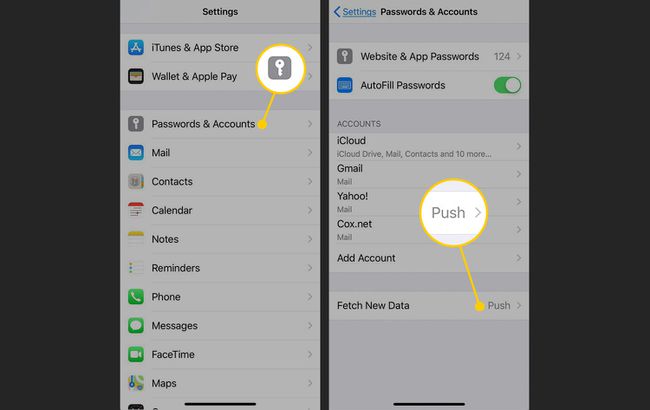
в Получить новые данные экран, включите Толкать Переключить переключатель. Если выбрано, Push автоматически загружает все электронные письма из вашей учетной записи на ваш телефон, как только они получены. Установите переключатель в положение «Выкл. / Белый», если вы не хотите, чтобы ваши электронные письма загружались автоматически.
Коснитесь одной из учетных записей электронной почты, перечисленных на экране.
в Выберите расписание в разделе учетной записи электронной почты выберите либо Принести или Руководство по эксплуатации. Если вы выберете «Получить», iPhone будет проверять электронную почту по указанному вами расписанию. Если вы выберете «Вручную», вам придется вручную запрашивать электронные письма.
-
Нажмите Получить новые данные вверху экрана, чтобы вернуться к предыдущему экрану. Повторите процесс с каждой учетной записью электронной почты.
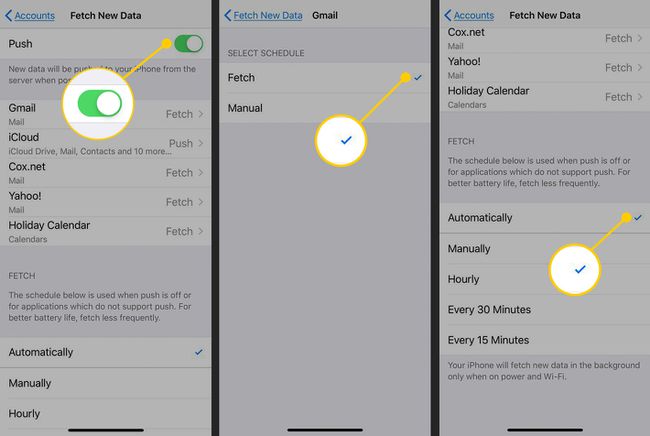
Нажмите Получить новые данные снова в верхней части экрана после того, как вы назначили расписание для каждой учетной записи электронной почты. Прокрутите экран вниз и выберите в разделе «Получение» выбор для сбора писем, когда функция «Push» отключена. Выбор осуществляется каждые 15, 30, 60 минут или вручную.
Расширенные настройки учетной записи электронной почты
Каждая учетная запись электронной почты, настроенная на вашем iPhone, имеет ряд расширенных параметров, которые позволяют вам контролировать каждую учетную запись еще более жестко. Для доступа к ним выполните следующие действия:
Нажмите Настройки.
Нажмите Пароли и учетные записи.
Коснитесь учетной записи, которую хотите настроить.
-
Нажмите Счет.

-
Нажмите Передовой , чтобы открыть экран со всеми расширенными настройками.

Хотя разные типы учетных записей имеют несколько разных вариантов, наиболее распространенными являются:
- Почтовый ящик черновиков: Нажмите, чтобы выбрать почтовый ящик, в который эта учетная запись электронной почты по умолчанию сохраняет черновики писем.
- Удаленный почтовый ящик: Выберите почтовый ящик, в который по умолчанию перемещаются удаленные электронные письма.
- Архивный почтовый ящик: Если эта учетная запись поддерживает архивирование электронной почты (а не просто ее удаление), коснитесь этого параметра, чтобы выбрать почтовый ящик, в который перемещаются архивные сообщения.
- Переместить отброшенные сообщения в: Предлагает либо Удаленный почтовый ящик или Архивный почтовый ящик.
- Использовать SSL: Установите этот переключатель в положение «Вкл. / Зеленый», чтобы добавить безопасность SSL при отправке имени пользователя и пароля на ваш почтовый сервер. Некоторые серверы требуют этого; для других это необязательно.
- Префикс пути IMAP: Если вы проверяете почту с помощью протокол IMAPвведите здесь требуемый префикс пути (если вы не знаете, что это значит, вероятно, он вам не нужен).
- Порт сервера: Нажмите, чтобы указать порт (адрес подключения), необходимый для вашего почтового сервера. Еще один, который нужно настраивать только в особых ситуациях.
- S / MIME: Переместите этот переключатель в положение «Вкл. / Зеленый», чтобы закодировать почту в формате S / MIME.
Управление настройками уведомлений по электронной почте
Управляйте типами уведомлений, которые вы получаете в Центр уведомлений из приложения Почта, выполнив следующие действия:
Нажмите Настройки.
Нажмите Уведомления.
-
Прокрутите вниз и коснитесь Почта.
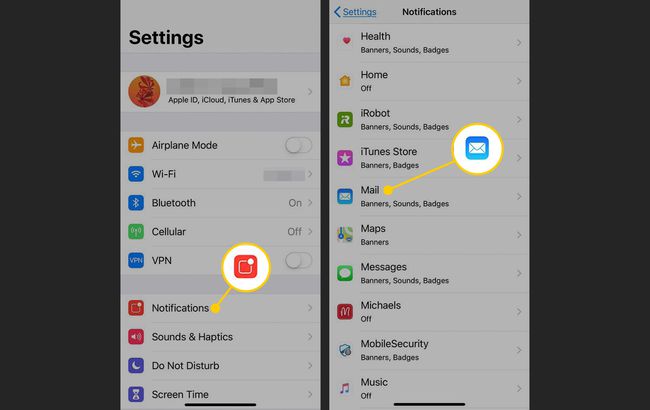
-
В Разрешить уведомления Тумблер определяет, будет ли приложение Mail отправлять вам уведомления. Если он включен, коснитесь учетной записи, настройками которой вы хотите управлять.
Возможные варианты:
- Звуки: Позволяет выбрать сигнал, который воспроизводится при поступлении новой почты.
- Значок приложения "Значок": Определяет, отображается ли количество непрочитанных сообщений на значке приложения.
- Экран блокировки: Определяет, будут ли новые электронные письма отображаться на экране блокировки телефона.
- Центр уведомлений: Определяет, отображаются ли эти уведомления в Центре уведомлений.
- Баннеры: Настройка отображения уведомлений в виде раскрывающихся баннеров.
- Показать предварительный просмотр: Переместите этот параметр в положение «Вкл. / Зеленый», чтобы увидеть отрывок текста из сообщения электронной почты в Центре уведомлений.
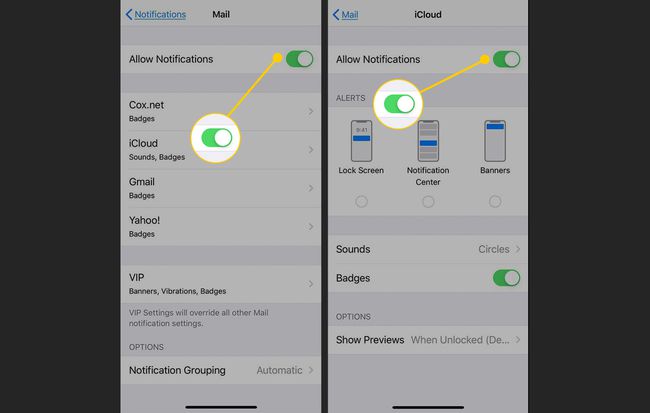
Отключить звуки электронной почты
Одна из самых основных настроек, связанных с электронной почтой, связана с звуки, которые играют когда вы отправляете или получаете электронное письмо, подтверждающее, что что-то произошло. Возможно, вы захотите изменить эти шумы или вообще отказаться от них. Чтобы изменить эти настройки:
Нажмите Настройки.
Прокрутите вниз и коснитесь Звуки и тактильные ощущения.
-
в Звуки и модели вибрации раздел, коснитесь либо Новая почта или Отправленная почта чтобы изменить звук, который воспроизводится при получении нового письма или отправке электронного письма.

Коснитесь звука, чтобы прослушать его предварительный просмотр, в списках «Сигналы оповещения» или «Мелодии звонка» или выберите Никто.
Коснитесь звука, который хотите использовать, чтобы поставить рядом с ним галочку. Нажмите Назад в верхней части экрана, если вы хотите изменить звук. Изменения сохраняются автоматически.
Если твой Электронная почта iPhone не работает верно, проблема может быть не в ваших настройках. Узнайте, что могло вызвать проблему и как ее исправить.
